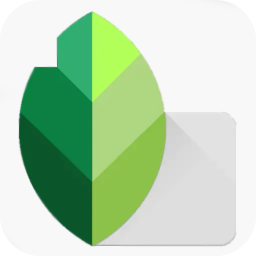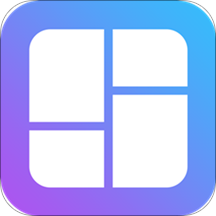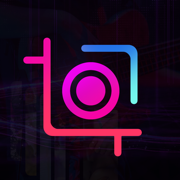Snapseed如何将图片花朵背景变黑
2021-04-06 17:24:23编辑:zzy
Snapseed是一款现在很多人都在用的手机专业修图软件,并且这款软件还是免费的哦,那么在使用时Snapseed如何将图片花朵背景变黑?不知道小伙伴有没有遇到同样的问题,下面就由G7小编为你解决这个问题,一起来看看吧
背景变色处理步骤
首先,我们需要用Snapseed打开一张我们想处理的图片。

然后点击右下角的编辑图标(白色圆圈这里),然后弹出编辑界面,我们点击“剪裁”(剪裁的目地是为了把我们不想要的东西都去掉一些,当然,如果你的片子不需要剪裁的话也可以不必使用),操作完毕后别忘了打勾。

之后我们再次点开编辑图标,然后点击“晕影”,向左滑动手指,将“外部亮度”调至*低。

同样的,操作完毕后别忘了打勾。之后,点击“局部”。用手指点一下你想处理的地方。

同样,向左滑动手指,将亮度调到*低,这里需要讲一下,局部亮度可以单个调,也可以批量调,批量调的话就是你调完*个的时候,点击一下“亮度”右边的 号,就可以添加第二个了。

如此反复之后,将图片调到自己满意为止,注意:完毕之后不要忘了打勾。最后我们得到我们想要的照片。

上文就是小编整理的Snapseed背景变色处理步骤,不知道大家是否喜欢,想要了解更多精彩的教程和攻略讯息,记得点击收藏G74软件园,更多精彩内容实时更新。
| snapseed使用教程汇总 | ||||
| 添加光晕效果 | 修掉图片水印 | 改变人物脸型 | 更换图片背景 | 图片局部修图 |
| 图片叶子变色 | 背景变色处理 | 去除多余物体 | 清除图片瑕疵 | 调整天空颜色 |
| 保留局部彩色 | 图片局部上色 | 增加文字滤镜 | 抠图换背景 | 人物换脸 |
| 更多教程:点击查看 | ||||
游戏合集
更多>- 风格修图
- 独特修图